Skype za Windows: Kako omogočiti temni način

Ugotovite, kako lahko enostavno in hitro vklopite temni način za Skype na računalniku Windows 11 v manj kot eni minuti.
Če uporabljate aplikacijo Skype za splet v nepodprtem brskalniku, boste prejeli nadležno opozorilo » Brskalnik ni podprt «. "Katere brskalnike podpira Skype?" lahko vprašaš. No, seznam vključuje samo Chrome in Edge. V idealnem primeru bi morali uporabljati najnovejše različice Chroma in Edge.
Če uporabljate drug brskalnik, kot so Firefox, Opera, Brave in tako naprej, ne boste mogli uživati v popolni spletni izkušnji Skypa. Kot je navedeno, web.skype.com podpira samo Chrome in Edge. Poleg tega Skype za splet ni podprt v mobilnih napravah in tabličnih računalnikih. Tudi če se uspete prijaviti v svoj račun, se ne boste začeli ali pridružili zvočnim ali video sestankom.
Ena hitra rešitev, da se znebite te napake, je povezava s Skypeom za splet v Chromu ali Edge z uporabo prenosnega ali namiznega računalnika.
Slaba novica je, da razširitev za Firefox Skype ni več na voljo. Ta razširitev brskalnika je bila pravzaprav precej priljubljena med uporabniki Firefoxa, saj jim je omogočala brez težav povezavo s Skypeom za splet.
Na žalost je bila zaradi vse manjše priljubljenosti Firefoxa odločitev za opustitev podpore za razširitev Skype le še vprašanje časa.
Če uporabljate Linux, obstaja hitra rešitev, ki vam lahko pomaga, da zaobidete napako »Brskalnik ni podprt« v Chromu. Vključuje spreminjanje uporabniškega agenta v nastavitvah brskalnika. Skype vam lahko občasno pokaže to napako, tudi če uporabljate Chrome.
Zaženite Chrome in pritisnite CTRL+SHIFT+I, da zaženete orodja za razvijalce .
Nato kliknite Omrežje , pritisnite meni brskalnika (tri pike) in izberite Več orodij .
Kliknite na Omrežni pogoji .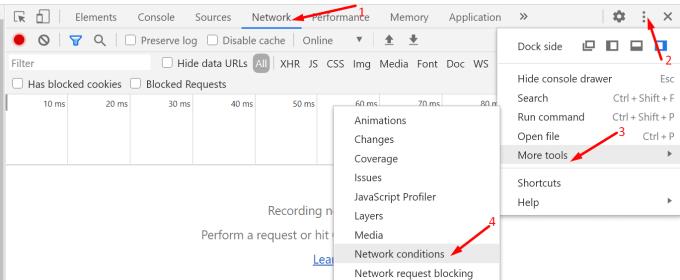
Nastavite Chrome – Windows ali Edge – Windows kot uporabniškega agenta .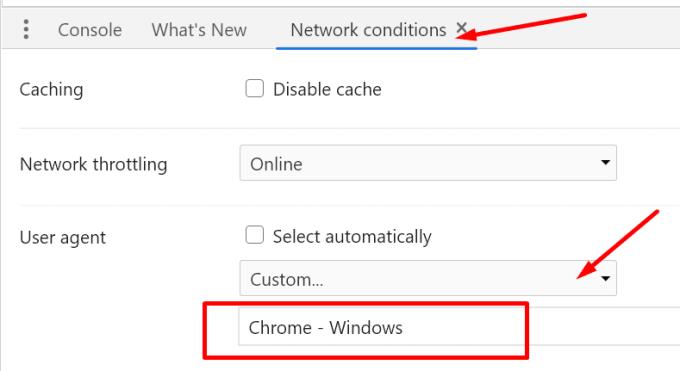
Uporabite spremembe. Znova zaženite Chrome in se znova povežite s Skypeom za splet.
Več uporabnikov je poročalo, da je sprememba niza uporabniškega agenta v Firefoxu rešila težavo. S tem brskalnik strežnikom Skype poroča kot Chrome. Na nek način Firefox zavede strežnike, da naložijo aplikacijo Skype za spletno. Vendar je funkcionalnost še vedno omejena. Čeprav lahko pošiljate neposredna sporočila, ne boste začeli ali se pridružili video ali zvočnim klicem .
Če želite spremeniti User-Agent v Firefoxu, boste potrebovali vtičnik User-Agent Switcher . Namestite vtičnik in kliknite ikono User-Agent v zgornjem desnem kotu. Izberite Chrome in znova zaženite brskalnik.
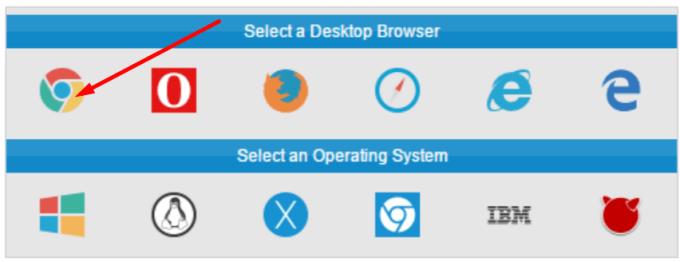
Skype za splet uradno podpira samo dva brskalnika: Chrome in Edge. Če se prikaže napaka » Brskalnik ni podprt «, preklopite na Chrome ali Edge. Druga možnost je, da ročno uredite niz uporabniškega agenta, da zavedete Skypeov strežnik, da misli, da zahteva za povezavo prihaja iz Chroma.
Upamo, da vam je ta priročnik pomagal odpraviti to napako. Sporočite nam, ali vam je trik User-Agent uspel.
Ugotovite, kako lahko enostavno in hitro vklopite temni način za Skype na računalniku Windows 11 v manj kot eni minuti.
Zakaj izbrati Slack in ne Skype? Slack zagotavlja manj komunikacijskih motenj v vašem timskem prostoru in vam omogoča pravočasen dostop do pravih informacij.
Če iščete spletno kamero za uporabo v računalniku, lahko Xbox Kinect uporabite kot spletno kamero v sistemu Windows 10. Ko naredite Kinect spletno kamero v sistemu Windows
Zamegljevanje ozadja Skype med videoklici je ključnega pomena za ohranjanje poslovne podobe. Evo, kako to storiti.
Če je vaša povezava nestabilna ali so vaše namestitvene datoteke Office poškodovane, ne boste mogli dati svojega zaslona v skupno rabo v Skypu.
Nenehno prekinitev in ponovna povezava Skypea pomeni, da vaša omrežna povezava ni stabilna ali pa nimate dovolj pasovne širine.
Hitro ustvarite anketo Skype, da končate vsako razpravo. Poglejte, kako enostavno jih je ustvariti.
Če želite izklopiti samodejno popravljanje v Skypeu za mobilne naprave, morate onemogočiti to funkcijo v napravi Android.
Če se Skype za podjetja ne uspe povezati s spletnimi storitvami Exchange, vas lahko aplikacija nenehno poziva, da vnesete svoje poverilnice.
Ena najboljših funkcij Skypa je možnost skupne rabe zaslonov med klicem. Tudi to je neverjetno enostavno in evo kako. Najprej morate biti na klicu
V tem priročniku vam pokažem, kako lahko klepetate s Skypeom v Office Online
Zastarele različice Skypea ali poškodovani podatki aplikacije Skype lahko prisilijo, da vas aplikacija nenehno odjavlja. Posodobite aplikacijo, da odpravite težavo.
Če so videoposnetki Skype na vašem računalniku črno-beli, preverite spletno kamero in nastavitve Skypa. Nato posodobite aplikacijo.
Ker prakticiramo socialno distanciranje in delo na daljavo, se je težko odločiti, ali ste oblečeni prav za priložnostni video klepet s prijatelji ali za video konferenco s kolegi ...
Z zaklepanjem brez primere, ki zakriva ulice v tišini, so aplikacije za video klice in konference nujna potreba. Od zaupanja vrednih izvajalcev, kot sta WhatsApp in Skype, do na novo nastalih…
Številni uporabniki Skypa, ki niso prejeli nobene zahteve za stik v namizni aplikaciji, so obvestila dejansko našli v Skypeu za mobilne naprave.
Ta rdeči klicaj, ki ga vidite v oknu za klepet, pomeni, da Skype ni mogel dostaviti vaših sporočil. To je običajno posledica težav z internetom.
Če se poskušate prijaviti v Skype za podjetja, vendar se prikaže napaka, ki pravi, da naslov ni veljaven, je ta vodnik za vas.
Če Skype samodejno sprejme klic uporabnikov, onemogočite možnost Samodejni odgovor na klic in posodobite aplikacijo.
Če mora Skype tekmovati z drugimi aplikacijami za sistemske vire, bi to lahko povzročilo visoko porabo CPU. Zaprite nepotrebne aplikacije in znova zaženite Skype.
Se sprašujete, kako integrirati ChatGPT v Microsoft Word? Ta vodnik vam pokaže, kako to storiti s pripomočkom ChatGPT za Word v 3 enostavnih korakih.
Tukaj najdete podrobna navodila, kako spremeniti niz uporabniškega agenta v brskalniku Apple Safari za MacOS.
Prikazujemo vam, kako spremeniti barvo osvetlitve za besedilo in besedilna polja v Adobe Readerju s tem korak-po-korak priročnikom.
Ali potrebujete načrtovanje ponavljajočih se srečanj na MS Teams z enakimi člani ekipe? Naučite se, kako nastaviti ponavljajoče se srečanje v Teams.
Želite onemogočiti zaslon za posodobitev programske opreme Apple in preprečiti njegovo pojavljanje na računalniku Windows 11 ali Mac? Preizkusite te metode zdaj!
Če iščete osvežujočo alternativo tradicionalni virtualni tipkovnici, je Samsung Galaxy S23 Ultra odlična rešitev. Z
Odkrijte, kako odpraviti napako OneDrive s kodo 0x8004de88, da boste lahko spet uporabljali svoje oblačne shrambe.
V tem vadnici vam pokažemo, kako spremeniti privzeto nastavitev povečave v Adobe Readerju.
Ali pogosto vidite napako Opravičujemo se, nismo se mogli povezati z vami na MS Teams? Preizkusite te napotke za odpravljanje težav in se znebite te težave zdaj!
Trenutno ni mogoče onemogočiti anonimnih vprašanj v Microsoft Teams Live Events. Tudi registrirani uporabniki lahko pošiljajo anonimna vprašanja.

























